「VROファイルをWindows10パソコンで再生したいのですが、うまく再生できません。どうすればいいですか?」
「VROファイルを再生できるフリーソフトはありますか?」
Yahoo!知恵袋で上記のような質問を見かけました。VROというファイルの再生に対して同じ疑問を持っている方も少なくないでしょう。ということで、今回は、Windows10でVROファイルを再生できない時の対処法について詳しく解説します。VRO再生フリーソフトも紹介するので、ご興味がありましたら、ぜひご参考ください。
動画形式変換ソフト
WonderFox HD Video Converter Factory Proは500種類以上の動画・音楽形式をサポートしているため、プロテクトされていないVROをMP4などに変換することで、VROが再生できない問題を解決できます。しかもVRO動画の品質は劣化されません。
VROは、VRモードで記録された動画・音声ファイルのフォーマットで、DVDカメラやDVDレコーダーで動画を記録する時、よくVRO形式が使用されています。
VRモードに対応するDVDプレイヤーがあれば、簡単にDVD内のVROファイルを再生できます。また、DVD_RTAVフォルダ内のVR_MOVIE.VROファイルをコピーしてパソコンに保存すれば、PC用の再生ソフトでVROファイルを再生することもできます。
しかし、多くの場合、VROファイルは地デジCPRMというコピーガードが施されて、PCにコピーできず、一般的なソフトで再生することはできません。そのようなVROファイルをWindows10で再生するためには、CPRMを解除する必要があります。
次の内容では、Windows10で再生できないVROファイルのCPRMを解除する方法と、CPRM解除されたVROファイルを再生する方法について説明します。
日本国内では、CPRMなどのコピーガードを解除することは違法となる可能性があります。コピーしたVROファイルを二次配布・転売・共有などしないでください。すべては自己責任でお願い致します。
VROファイルの地デジCPRMを解除するには、専用のソフトが必要です。ここでは、「relCPRM(レル・シーピーアールエム)」というソフトを利用してVROファイルのCPRMを解除する手順について解説します。
ステップ1、こちらのサイト(https://ux.getuploader.com/2513/download/80)にアクセスし、relCPRMのインストールパックをダウンロードしてください。
ステップ2、ダウンロードしたZIPファイルを解凍します。
ステップ3、DVD-VRをDVDドライブに挿入します。そして、解凍したファイルを開き、「relCPRM.exe」というプログラムをダブルクリックしてrelCPRMを起動します。
ステップ4、一番上の「選択」をクリックしてDVD-VRの中にあるVROファイルを指定します。そして、下の「選択」をクリックして動画ファイルの保存先を指定します。
ステップ5、次は、画像が示すよう、保存先の下にある四つのオプションのチェックを入れて、「START」をクリックすれば、VROファイルのCPRMを解除できます。CPRM解除されたVROファイルは指定した保存先に保存されます。
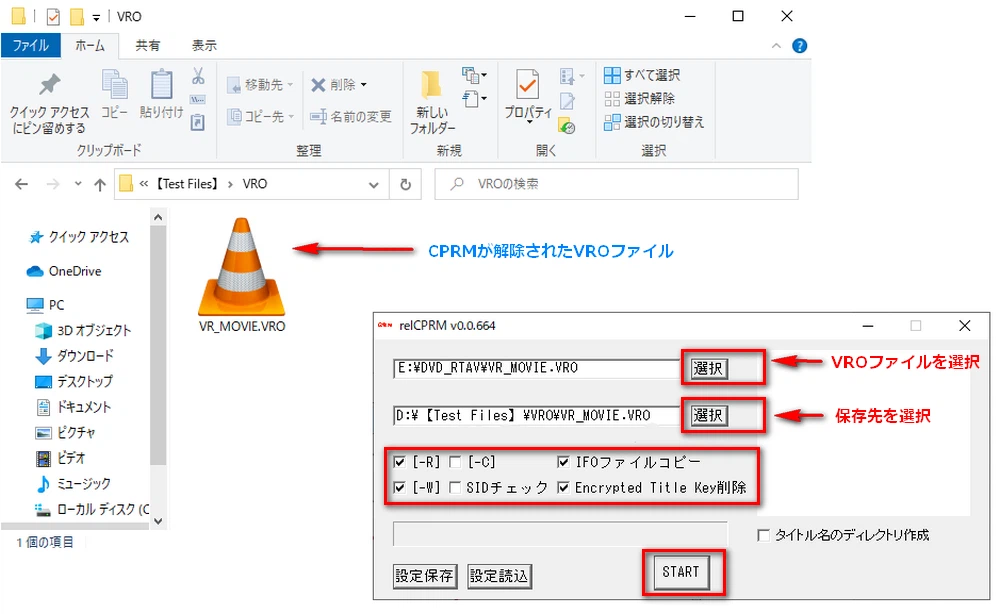
VROファイルのCPRMを解除すれば通常のメディアプレイヤーで再生することができます。ですが、VROという形式に対応するメディアプレイヤーが少ないです。特にWindows10の標準再生アプリではVROファイルを直接再生できません。次は、CPRMが解除されたVROファイルの再生方法を説明いたします。
VROはMPGと同じくMPEG-2でエンコードされ、MPGはVROより互換性が高いため、VROファイルの拡張子「.vro」を「.mpg」に変更してから再生することは一番簡単な方法です。
VROファイルを右クリック>「名前を変更」を選択>拡張子「.vro」を「.mpg」に変更すればいいです。
しかし、注意すべきなのは、ファイルの拡張子を変更する場合、ファイルのデータが損失したり、ファイルがうまく再生できなかったりする可能性があります。
*ご注意:動画ファイルに使われているエンコーダがそれぞれ違いますので、VROと違うエンコーダを持っている形式に変換したい場合、専用の変換ソフトを使うほうがいいです。
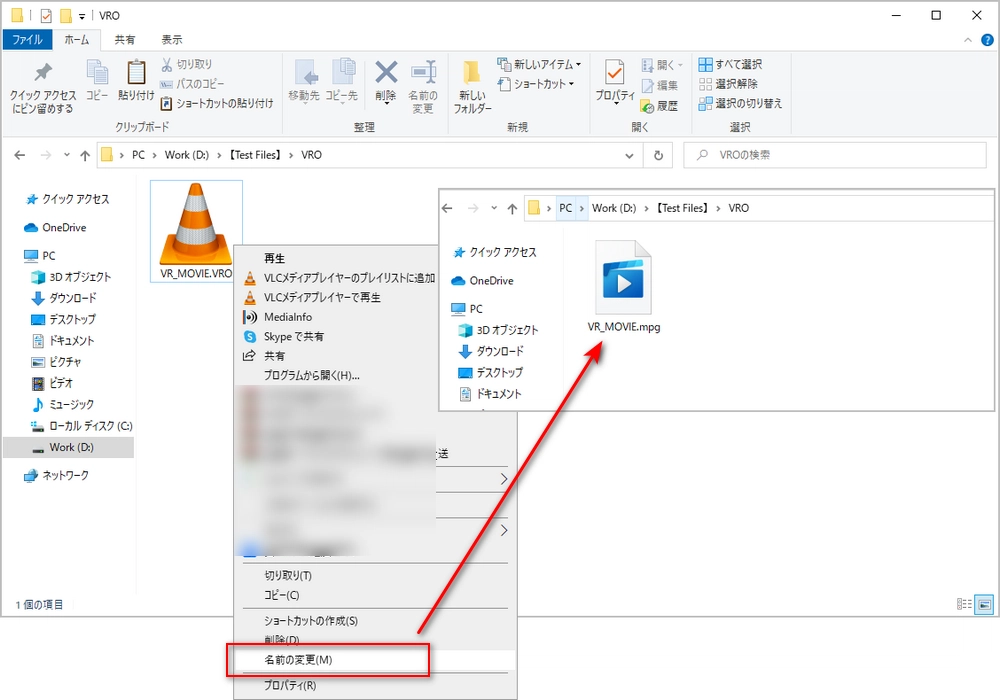
前述した通り、VROの再生に対応するソフトは現在多くないです。CPRMがかかったVROファイルは言うまでもなく、Windows10の標準搭載アプリ「Windows Media Player」や「映画&テレビ」など通常のプレイヤーは一般的なVROファイルすら再生できません。ですが、上記で紹介した方法でVROファイルのCPRMを解除すれば、VLC Media Playerや5KPlayerなどではVROを正常に再生できるようになります。
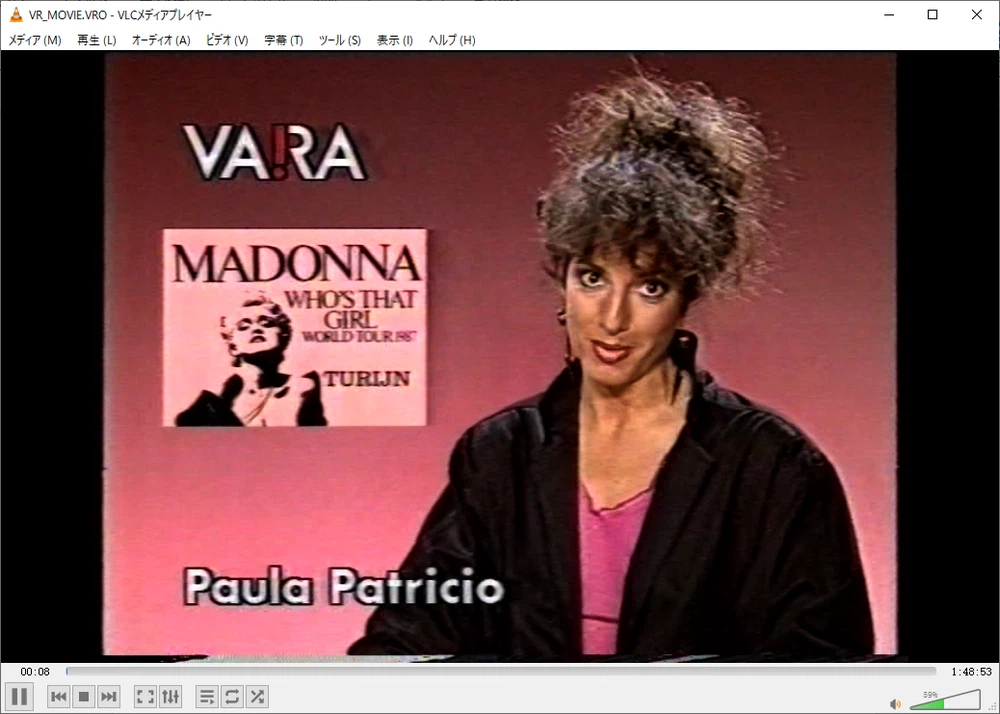
上記二つの方法以外、VROの形式を変換することはVROファイルが再生できない問題を解決するもう一つの手段です。VROをMP4など汎用性の高い形式に変換すれば、ほとんどの再生ソフトで変換後のVRO動画を再生できるようになります。
WonderFox HD Video Converter Factory ProはWindows10対応の高機能動画変換ソフトです。500+の動画・音楽形式をサポートするため、CPRM解除後のVROファイルをMP4、MPG、AVI、WMVなど様々な形式に変換できます。また、このソフトの内蔵プレビュー機能を利用してVROファイルを再生することもできます。
そのほかに、VROファイルをカット/回転/結合などで編集したり、VROファイルの解像度/アスペクト比/音量などを変更したりできます。
HD Video Converter Factory Proを立ち上げ、最初の画面で「変換」をクリックします。次の画面で「ファイル追加」をクリックすることでPCに保存されているVROファイルを読み込みます。もしくは、VROファイルを直接ドラッグ&ドロップします。
ヒント:複数のVROファイルを読み込んで一括変換することができます。
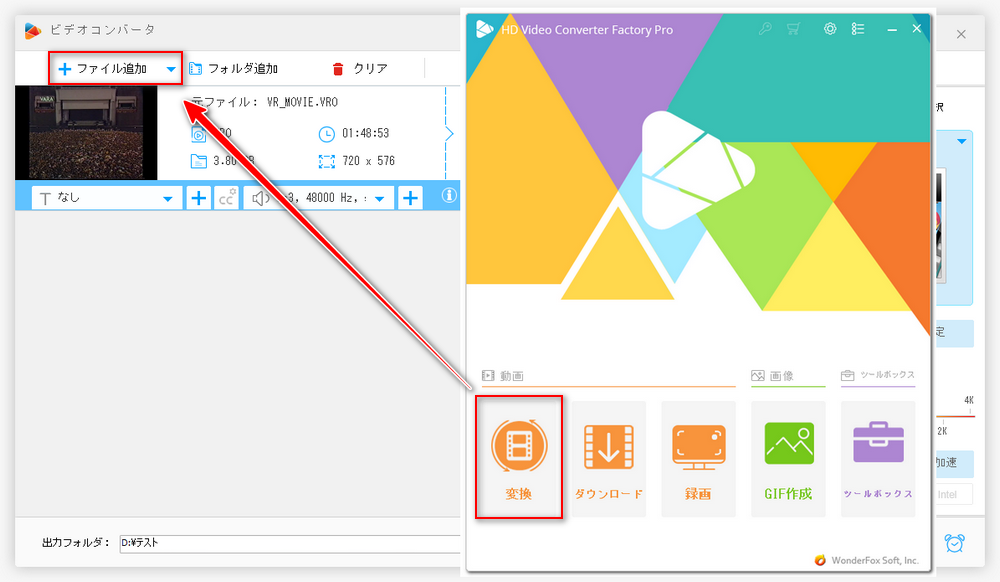
ソフトの右側で「出力フォーマットを選択」という文字があり、その文字の下にある大きなアイコンをクリックすれば出力フォーマットリストが表示されます。Windows10再生ソフトが対応している形式(MP4、WMV、MKVなど)を選択します。
このソフトは各人気デバイスに最適なフォーマットも提供しておりますので、VROをスマホ、ゲーム機、テレビなどのデバイスで再生したい場合、「デバイスを選択」カテゴリで希望のデバイスを選択するだけで十分です。
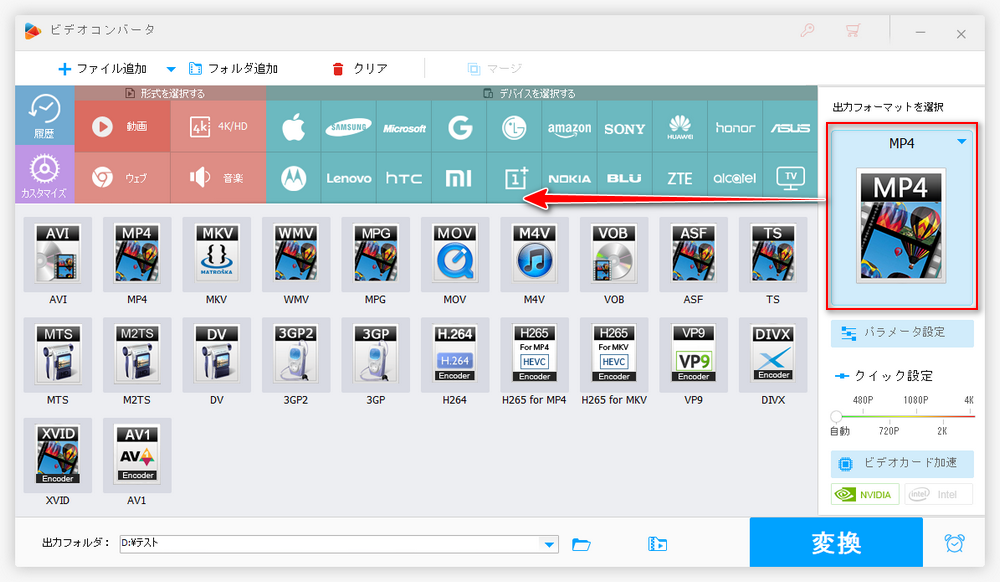
編集:変換インターフェイスで、ファイル情報のところにいくつかの編集ボタンがあります。VRO動画をトリミング、回転、エフェクトかけ、クロップなどで簡単に編集することができます。
パラメータ設定:出力フォーマットアイコンの下に「パラメータ設定」というボタンがあります。これをクリックすれば、VRO動画の各パラメータを詳しく設定できます。例えば、動画の解像度を変更、動画の音量を上げる、動画のアスペクト比を変更など。
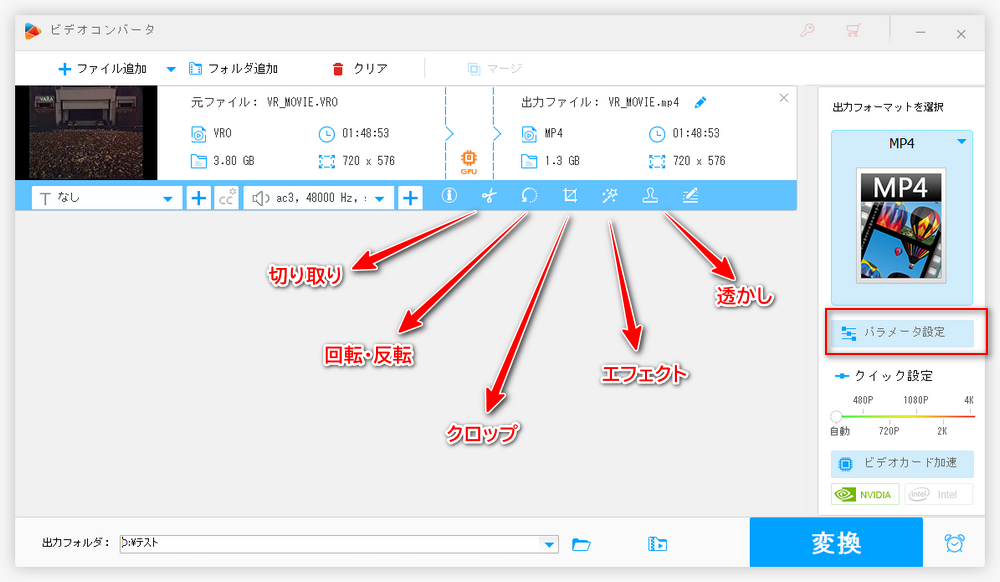
ソフト下部の「▼」ボタンをクリックして変換後の動画ファイルの保存先を指定します。最後、「変換」をクリックしてVROの形式変換を開始します。
変換完了後、任意のWindows10再生ソフトで変換後のファイルを再生してみましょう。
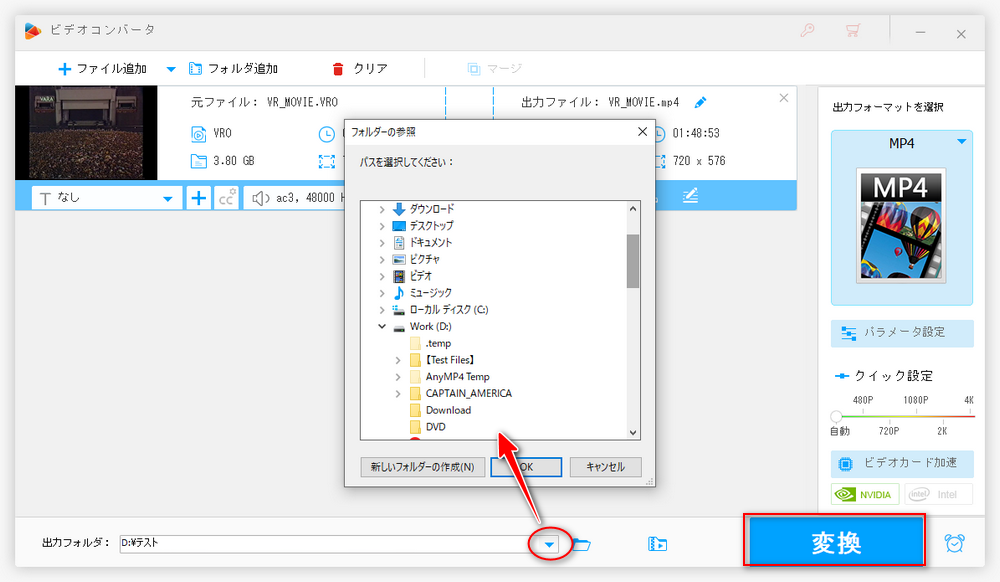
以上、再生できないVROファイルのCPRMを解除し、Windows10でVROファイルを再生する方法についての紹介でした。VROの再生に困っている場合、この記事をご参照ください。
WonderFox HD Video Converter Factory Proは保護されていないVROファイルをMP4・WMV・AVI・MPGなど通常の形式に変換することで、VRO再生できない問題をうまく解決してくれます。しかも出力品質を保ちながら、ファイルサイズを圧縮することができます。
WonderFox Softプライバシーポリシー | Copyright © 2009-2025 WonderFox Soft, Inc. All Rights Reserved.